Procédez de la façon suivante pour créer une clé USB de récupération de Windows :
- Cliquez sur Démarrer
- Faites défiler l'écran et choisissez Système Windows.
- Cliquez sur Panneau de configuration
- Cliquez Sécurité et maintenance.
- Sélectionnez Récupération
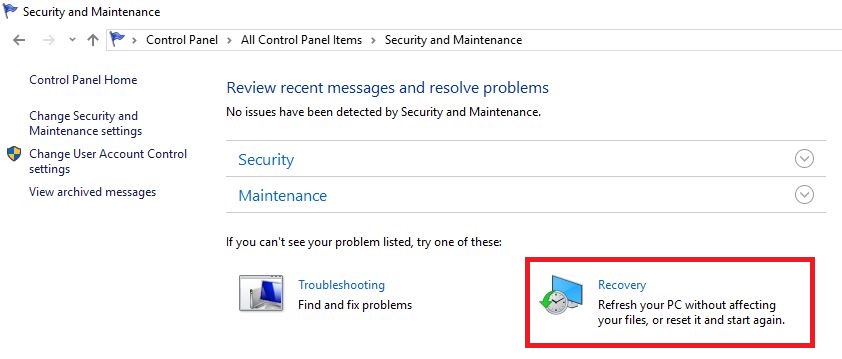
- Ensuite, cliquez sur Créer un lecteur de récupération.
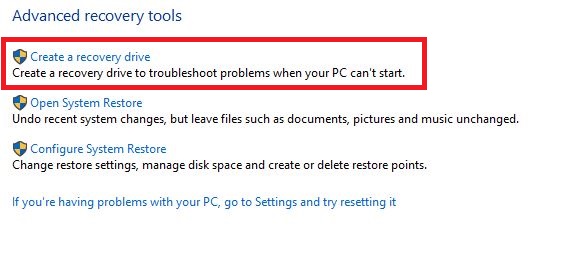
- Une nouvelle fenêtre s'ouvre. Suivez les instructions qui s'affichent.
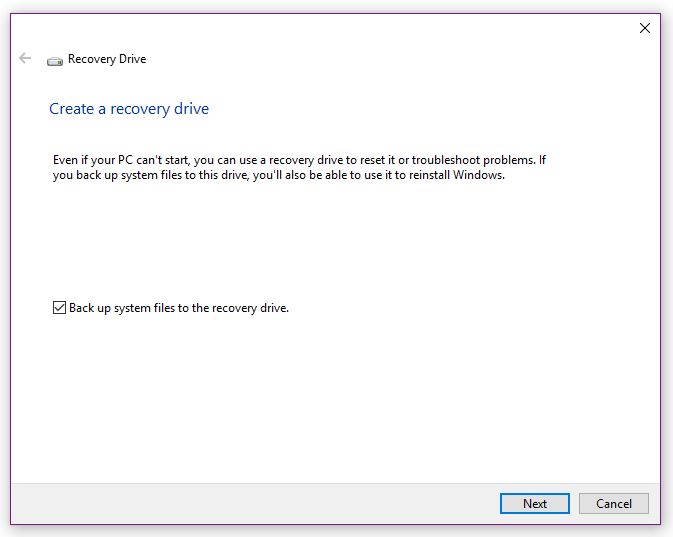
Remarque : La création d'un disque de récupération effacera tout ce qui est déjà enregistré sur votre clé USB. Utilisez une clé USB vide ou assurez-vous que les données qu'elles contiennent ont été sauvegardées avant de créer une clé USB de récupération.
Pour plus d'informations, consultez le manuel de l'utilisateur ou la page d'instructions de Microsoft.
Récupération des logiciels préinstallés à partir du support de récupération que vous avez créé.
- L'adaptateur secteur doit rester branché pendant toute la période de récupération
- Ne fermez pas l'écran pendant le processus de récupération
Remarque :
- Lorsque vous réinstallez le système d'exploitation Windows, l'unité de stockage interne est formatée et par conséquent, toutes les données sont effacées irrémédiablement
- Si votre modèle dispose de fonctionnalités de lectures d'empreintes, supprimez les empreintes enregistrées avant de réinstaller le système d'exploitation Windows. Sinon, les mêmes empreintes ne pourront pas être enregistrées après la réinstallation
- Sélectionnez l'option Boot Mode par défaut (UEFI Boot Mode est la valeur qui apparaît par défaut) dans Toshiba Setup Utility avant de commencer.
- Connectez la clé USB sur l'un des ports disponibles.
- Cliquez sur Démarrer Marche/Arrêt puis sélectionnez Redémarrer
- Maintenez enfoncée la touche F12 et relâchez-la environ juste après le démarrage de l'ordinateur.
- Utilisez les touches de contrôle du curseur, haut et bas, pour sélectionner l'option voulue dans le menu en fonction de votre support de récupération (clé USB).
- Suivez les instructions qui s'affichent dans le menu